群晖NAS(网络附加存储)是一个强大的设备,不仅能存储文件,还能轻松搭建一个家庭媒体服务器,让你随时随地观看电影、音乐和照片。本文将用简单易懂的步骤,教你如何用群晖NAS打造一个高效的家庭媒体中心,适合新手和普通用户。

为什么选择群晖NAS作为媒体服务器?
群晖NAS有以下优势:
- 简单易用:群晖的DSM操作系统界面直观,类似电脑桌面。
- 多设备支持:支持手机、电视、电脑等设备访问。
- 强大应用:内置媒体管理工具,如Emby、Jellyfin、Plex等。
- 灵活扩展:支持多种文件格式和流媒体协议。
准备工作
在开始之前,确保你已经准备好以下内容:
- 群晖NAS设备:如DS225+、DS925+或其他型号,确保已连接电源和网络。
- 硬盘:安装至少一块硬盘,用于存储媒体文件。
- 网络环境:NAS需要连接到路由器,确保网络稳定。
- 媒体文件:准备好电影、音乐或照片文件,建议存放在电脑或外接硬盘中,方便传输。
- 设备:一台电脑或手机,用于设置NAS和访问媒体。
步骤一:设置群晖NAS
- 安装DSM系统:
- 打开浏览器,输入find.synology.com找到你的NAS设备。
- 按照提示安装最新版DSM操作系统(推荐DSM 7.2或以上)。
- 设置管理员账户和密码,确保安全。
- 配置存储空间:
- 进入DSM的“存储管理器”,创建存储池和卷(建议选择RAID 1或SHR以保护数据)。
- 创建一个共享文件夹(例如“Media”),用于存放视频、音乐等文件。
步骤二:上传媒体文件
- 传输文件到NAS:
- 打开DSM的“文件站”(File Station)。
- 将电脑中的媒体文件拖放或上传到“Media”文件夹。
- 建议按类型分类,例如“Movies”、“Music”、“Photos”子文件夹。
- 文件格式建议:
- 视频:MP4、MKV等常见格式,兼容性好。
- 音乐:MP3、FLAC等。
- 照片:JPG、PNG等。
步骤三:安装媒体服务器应用
群晖提供多种媒体服务器应用,以下推荐两种最常用的方案:
使用Plex媒体服务器
- 安装Plex:
- 在“套件中心”搜索“Plex Media Server”并安装(或从Plex官网下载适用于群晖的安装包)。
- 安装后,打开浏览器访问http://你的NAS_IP:32400/web进行初始化。
- 配置Plex:
- 创建Plex账户并登录。
- 添加“Media”文件夹作为媒体库,Plex会自动整理影片、封面和简介。
- 播放与共享:
- 下载Plex应用(支持手机、平板、智能电视、Roku等)。
- 通过Plex访问你的媒体文件,支持远程流媒体(需稳定网络)。
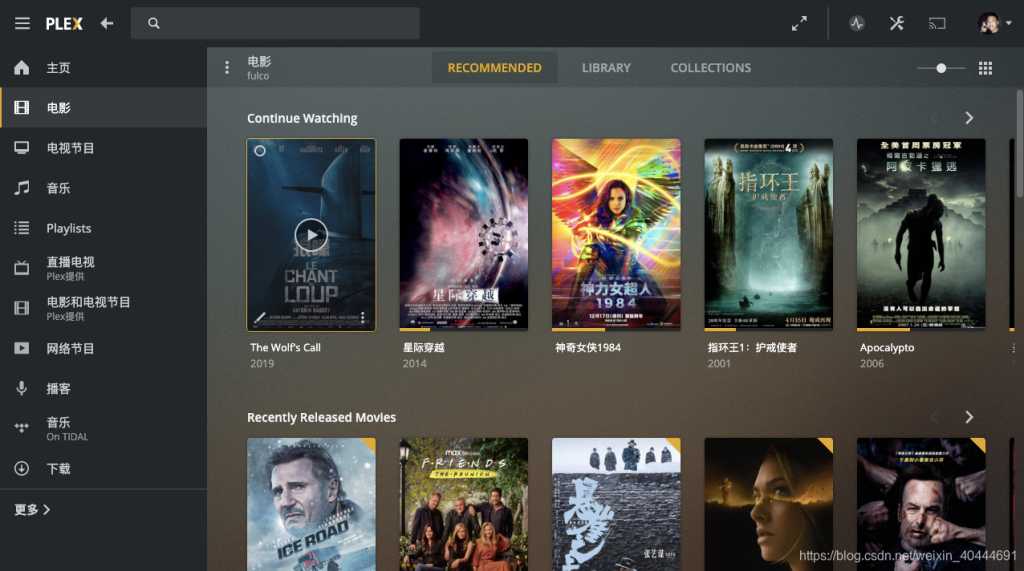
步骤四:优化媒体服务器体验
- 网络优化:
- 确保NAS连接到千兆路由器,减少视频缓冲。
- 如果远程访问,建议配置DDNS。
- 字幕支持:
- Plex支持外挂字幕(SRT格式),将字幕文件放在与视频相同的文件夹,文件名保持一致。
- 定期维护:
- 检查硬盘健康状况(存储管理器中)。
- 定期更新DSM和应用,确保安全性。
步骤五:多设备访问
- 手机/平板:使用DS video或Plex App,随时随地看片。
- 电视:通过Plex App投屏到智能电视。
- 电脑:浏览器访问NAS的IP地址,或使用Plex桌面客户端。
常见问题解答
- 视频无法播放?
- 检查文件格式是否支持(建议转码为MP4)。
- 确保网络速度足够,或降低视频分辨率。
- Emby、Jellyfin、Plex哪个更好?
- 这几款都差不多,Emby和Plex 功能更全面,体验更好。
- 远程访问失败?
- 检查DDNS外网访问是否正常,或确认路由器端口转发设置(Plex默认端口32400)。
- 存储空间不足?
- 添加更多硬盘,或清理不必要的文件。
通过以上步骤,你可以用群晖NAS轻松搭建一个家庭媒体服务器。



